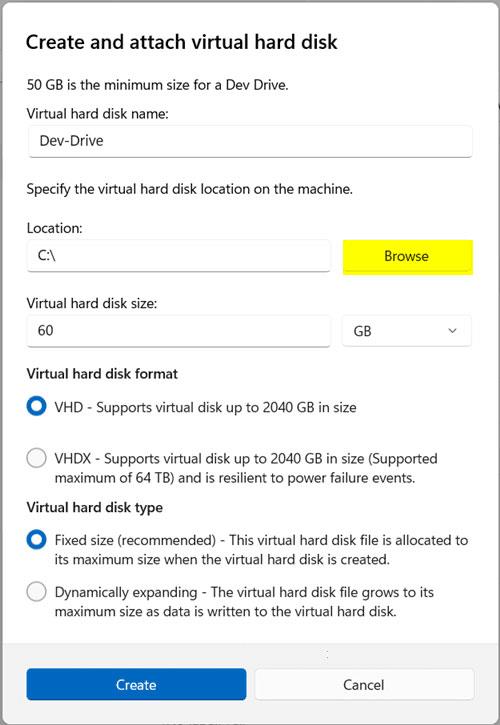Αν και αυτό συμβαίνει σπάνια, μπορεί να υπάρξει μια μέρα που θα χρειαστεί να επαναφέρετε το CMOS . Οι κακές ρυθμίσεις overclocking, οι εσφαλμένες αλλαγές ρυθμίσεων του BIOS, ακόμη και οι ιοί μπορεί να σας κάνουν να χρειαστεί να επαναφέρετε το BIOS ή το UEFI στις εργοστασιακές προεπιλογές. Ωστόσο, οι ρυθμίσεις σας μπορούν πάντα να δημιουργηθούν αντίγραφα ασφαλείας για την επαναφορά τους μετά από επαναφορά.
Επαναφέρετε το CMOS χρησιμοποιώντας το κουμπί στη θήκη
Εάν δείτε ένα κουμπί στη θήκη του υπολογιστή σας με την ένδειξη Clear ή Reset , αυτό θα επαναφέρει το CMOS σας. Η χρήση αυτού του κουμπιού είναι η πιο εύκολη μέθοδος, αλλά δεν εφαρμόζεται σε όλους τους υπολογιστές.
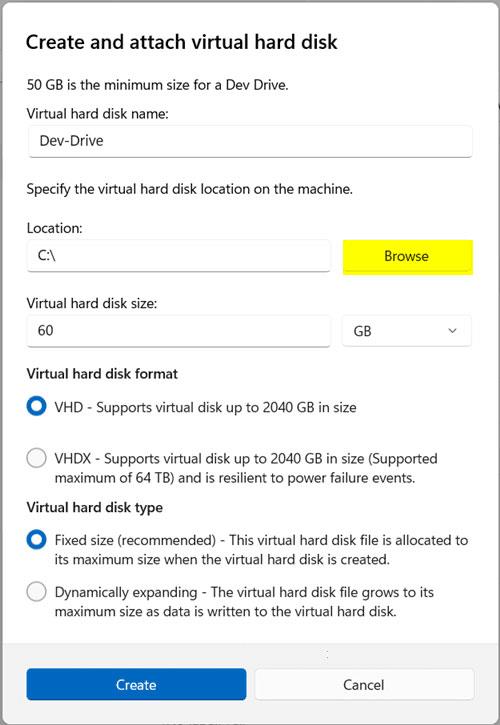
Το πίσω μέρος της θήκης του υπολογιστή.
Ξεκινήστε απενεργοποιώντας τον υπολογιστή σας. Αποσυνδέστε τον υπολογιστή από την πρίζα. Εντοπίστε το κουμπί θήκης με την ένδειξη Clear or Reset . Συνήθως βρίσκεται δίπλα ή κοντά στο κουμπί λειτουργίας. Θα μπορούσε επίσης να βρίσκεται στο πίσω μέρος της θήκης, κοντά στις βοηθητικές θύρες.
Κρατήστε το κουμπί για 5 έως 10 δευτερόλεπτα και, στη συνέχεια, αφήστε το. Ίσως χρειαστεί να χρησιμοποιήσετε την άκρη της πένας για να κρατήσετε το κουμπί εάν είναι πολύ μικρό. Συνδέστε ξανά τον υπολογιστή σας σε μια πηγή ρεύματος και κάντε επανεκκίνηση.
Κατά την εκκίνηση, πατήστε το σωστό πλήκτρο για να εισέλθετε στις επιλογές του BIOS. Ανάλογα με τη μητρική πλακέτα σας, μπορεί να είναι ., Delete, F2, F8 ή F12 . Διαφορετικοί κατασκευαστές υπολογιστών χρησιμοποιούν διαφορετικά κλειδιά ή μπορείτε να ρυθμίσετε τα Windows 10 να εκκινούν στο BIOS σας. Υπάρχουν πολλοί τρόποι για να εισαγάγετε το BIOS σας.
Προσαρμόστε τις επιλογές του BIOS εάν είναι απαραίτητο. Ορισμένες μητρικές έχουν μια επιλογή φόρτωσης "βελτιστοποιημένες προεπιλογές", η οποία είναι ένα εξαιρετικό σημείο εκκίνησης.
Επαναφέρετε το CMOS χρησιμοποιώντας το κουμπί της μητρικής πλακέτας
Ορισμένες μητρικές πλακέτες ανώτερης κατηγορίας διαθέτουν ένα κουμπί ενσωματωμένο για επαναφορά του CMOS. Αποκτήστε πρόσβαση σε αυτό ανοίγοντας τη θήκη του υπολογιστή και εντοπίζοντας το κουμπί μέσα στη θήκη. Συνήθως θα επισημαίνεται ως CLR, CLEAR ή RESET .
Κλείστε και αποσυνδέστε τον υπολογιστή σας από την πρίζα. Πατήστε το κουμπί λειτουργίας της θήκης αρκετές φορές για να αποφορτιστεί πλήρως ο πυκνωτής στη μητρική πλακέτα. Εντοπίστε το σωστό κουμπί στη μητρική σας πλακέτα. Εάν δεν είστε σίγουροι πού θα το βρείτε, ελέγξτε το εγχειρίδιο της μητρικής πλακέτας. Μπορείτε να τα βρείτε στον ιστότοπο του κατασκευαστή της μητρικής πλακέτας ή του κατασκευαστή του υπολογιστή.

Η μητρική πλακέτα εμφανίζει το κουμπί επαναφοράς CMOS.
Πατήστε και κρατήστε πατημένο το κουμπί για 5 έως 10 δευτερόλεπτα χρησιμοποιώντας το δάχτυλό σας ή τη γόμα ενός μολυβιού. Εάν χρησιμοποιείτε τα δάχτυλά σας, φροντίστε να γειωθείτε αγγίζοντας μια γυμνή μεταλλική επιφάνεια (το πόμολο της πόρτας είναι μια πολύ καλή επιλογή) πριν αγγίξετε οτιδή��οτε μέσα στον υπολογιστή.
Συνδέστε ξανά τον υπολογιστή στην πηγή τροφοδοσίας και κάντε επανεκκίνηση. Πατήστε το σωστό πλήκτρο για να εισαγάγετε τις επιλογές του BIOS και, στη συνέχεια, προσαρμόστε τις επιλογές του BIOS όπως απαιτείται.
Επαναφέρετε το CMOS τοποθετώντας ξανά την μπαταρία CMOS
Εάν δεν υπάρχει άλλος τρόπος επαναφοράς του CMOS, μπορείτε να διαγράψετε τις αποθηκευμένες ρυθμίσεις αφαιρώντας την μπαταρία CMOS. Αυτή η μπαταρία επιτρέπει στην πτητική μνήμη CMOS να παραμένει τροφοδοτημένη ακόμα και όταν ο υπολογιστής είναι αποσυνδεδεμένος από την πρίζα. Αφαιρώντας και αντικαθιστώντας την μπαταρία, εκκαθαρίζετε το CMOS, αναγκάζοντάς το να κάνει επαναφορά.
Απενεργοποιήστε τον υπολογιστή σας και αποσυνδέστε τον από την πρίζα. Πατήστε το κουμπί λειτουργίας αρκετές φορές για να αποφορτιστεί πλήρως ο πυκνωτής.
Βρείτε την μπαταρία CMOS στη μητρική σας πλακέτα. Η πιο συνηθισμένη είναι η μπαταρία CR2032, περίπου στο μέγεθος ενός νομίσματος, όπως φαίνεται παρακάτω. Θα το βρείτε κοντά στις υποδοχές PCI Express σχεδόν σε οποιαδήποτε μητρική πλακέτα. Ανατρέξτε στο εγχειρίδιο της μητρικής σας για την ακριβή θέση της.

Επαναφέρετε το CMOS αφαιρώντας την μπαταρία από τη μητρική πλακέτα.
Αφαιρέστε απαλά την μπαταρία CMOS. Εάν είναι στερεωμένο με μεταλλικό κλιπ, σύρετε την μπαταρία έξω από το κλιπ. Προσέξτε να μην λυγίσετε τον σφιγκτήρα. Περιμένετε μερικά λεπτά, αντικαταστήστε την μπαταρία CMOS και επανεκκινήστε τον υπολογιστή σας.
Εάν αυτό δεν λειτουργεί ή εξακολουθείτε να αντιμετωπίζετε προβλήματα, μπορεί να χρειαστεί να αντικαταστήσετε την μπαταρία. Αυτό ισχύει ιδιαίτερα σε παλαιότερους υπολογιστές.
Επαναφέρετε το CMOS χρησιμοποιώντας το jumper της μητρικής πλακέτας
Ρυθμίζοντας χειροκίνητα το βραχυκυκλωτήρα, μπορείτε να ενεργοποιήσετε τη λειτουργία διαγραφής CMOS.
Απενεργοποιήστε τον υπολογιστή σας. Αποσυνδέστε τον υπολογιστή σας από την πρίζα. Πατήστε το κουμπί λειτουργίας αρκετές φορές για να αποφορτιστεί πλήρως ο πυκνωτής.
Ανοίξτε τη θήκη του υπολογιστή σας και εντοπίστε τις καθαρές ακίδες CMOS. Συνήθως, θα είναι μια διαμόρφωση δύο ή τριών ακίδων τοποθετημένη στη μητρική πλακέτα, με την ένδειξη CLEAR, RESET ή ακόμα και CLRPWD για "διαγραφή κωδικού πρόσβασης".

Επαναφέρετε το CMOS χρησιμοποιώντας το jumper της μητρικής πλακέτας
Σε μια διαμόρφωση τριών ακίδων με κοινό μεσαίο πείρο, μετακινήστε το βραχυκυκλωτήρα προς τα πάνω για να συνδέσετε τη μεσαία ακίδα και την προηγουμένως αποσυνδεδεμένη ακίδα. Για διαμορφώσεις δύο ακίδων, αφαιρέστε εντελώς το βραχυκυκλωτήρα.
Περιμένετε μερικά λεπτά και, στη συνέχεια, επαναφέρετε το βραχυκυκλωτήρα στην αρχική του διαμόρφωση. Κάντε επανεκκίνηση του υπολογιστή σας.
Τι πρέπει να κάνετε μετά την επαναφορά του CMOS;
Κατά την επαναφορά του CMOS, θα διαγράψετε όλες τις προσαρμοσμένες ρυθμίσεις του BIOS. Για παράδειγμα, εάν αλλάξετε τη σειρά εκκίνησης σε εκκίνηση πρώτα από USB, αυτή θα επανέλθει στον προεπιλεγμένο σκληρό δίσκο.
Μετά την επαναφορά, θα χρειαστεί να επιστρέψετε στο BIOS και να προσαρμόσετε τις ρυθμίσεις σας εάν είναι απαραίτητο. Απλώς θυμηθείτε να αποφύγετε τυχόν αλλαγές που κάνατε προηγουμένως που θα απαιτούσαν επαναφορά του CMOS. Φυσικά, εάν κάνετε επαναφορά λόγω ιού, αυτό δεν είναι πρόβλημα.
Τέλος, ίσως χρειαστεί να επαναφέρετε την ημερομηνία και την ώρα σας. Η μπαταρία CMOS αποθηκεύει αυτές τις πληροφορίες. Ο υπολογιστής σας μπορεί να κάνει αλλαγές αυτόματα ή όχι. Εάν θέλετε να μετατρέψετε το παλιό σας BIOS σε UEFI για υποστήριξη νεότερων συστημάτων, μάθετε πώς να το κάνετε και δείτε εάν η μετατροπή είναι δυνατή.